Converter fotos / vídeo no iPhone / iPad / iPod touch para GIF
O Wondershare TunesGo permite a você converter fotos ou vídeos em dispositivos Apple para imagens GIF, o que torna partilhar o seu conteúdo ainda mais interessante. Além disso, as imagens GIF podem conter fotos ou vídeos e ocupam menos espaço, o que torna a partilha nas redes sociais mais conveniente.
Solução 1: Converter fotos no iDispositivo (iPhone/iPad/iPod touch incluído) para GIF
Passo 1. Inicie o Wondershare TunesGo e conecte o seu iPhone/iPad/iPod touch ao computador.

Passo 2. Localize e selecione as fotos que deseja converter para GIF no seu iDispositivo.
Clique no ícone das Fotos no topo da interface principal, e de seguida selecione um tipo de fotos específico: Rolo da Câmera/Biblioteca de Fotos/Galeria de Fotos/Fotos Partilhadas - o Rolo da Câmera é o tipo de fotos padrão, pelo que todas as fotos correspondentes a este tipo serão exibidas no painel da direita. Opcionalmente, você pode selecionar um álbum específico num tipo de fotos corresondente para acessar a janela de álbuns, depois todas as fotos deste álbum serão exibidas no painel da direita. Quando estiver pronto, assinale as fotos que deseja converter para imagem GIF (Mantenha a tecla Shift ou Ctrl pressionada para selecionar múltiplas fotos), e clique em Converter para GIF no menu de topo ou clique com o botão direito nas fotos selecionadas e selecione Converter para GIF na lista de opções. Neste exemplo apenas vamos converter fotos existentes na Biblioteca de Fotos do seu iPhone.
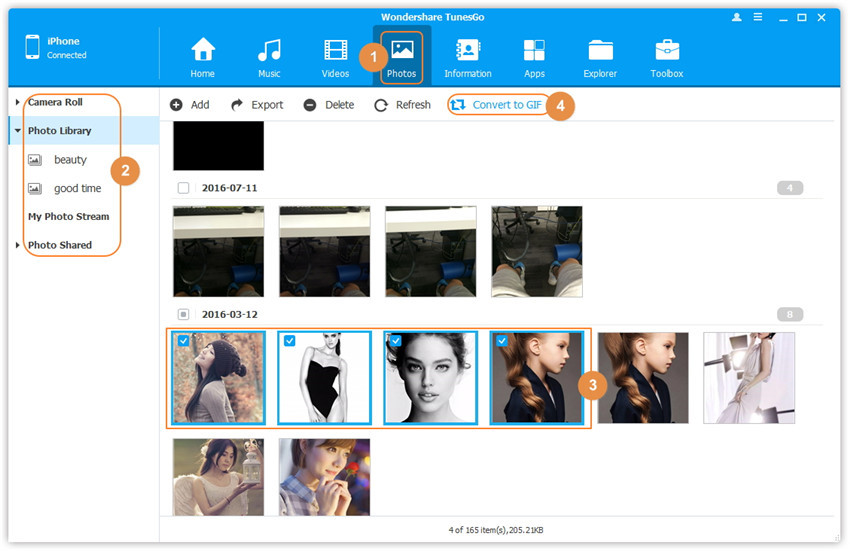
Passo 3. Comece a criar GIFs e defina os parâmetros.
Irá aparecer a janela do criador de GIF. Opcionalmente, você pode alterar os parâmetros do GIF e a pasta de destino com base nas definições padrão, ou clique no botão Adicionar para adicionar mais fotos ao seu computador local consoante as suas necessidades. De seguida, clique em Criar GIF.
Nota: Não há necessidade de selecionar a opção Fotos para GIF pois o Wondershare TunesGo consegue detetar e avaliar automaticamente se o formato de arquivo corresponde a um vídeo ou foto.
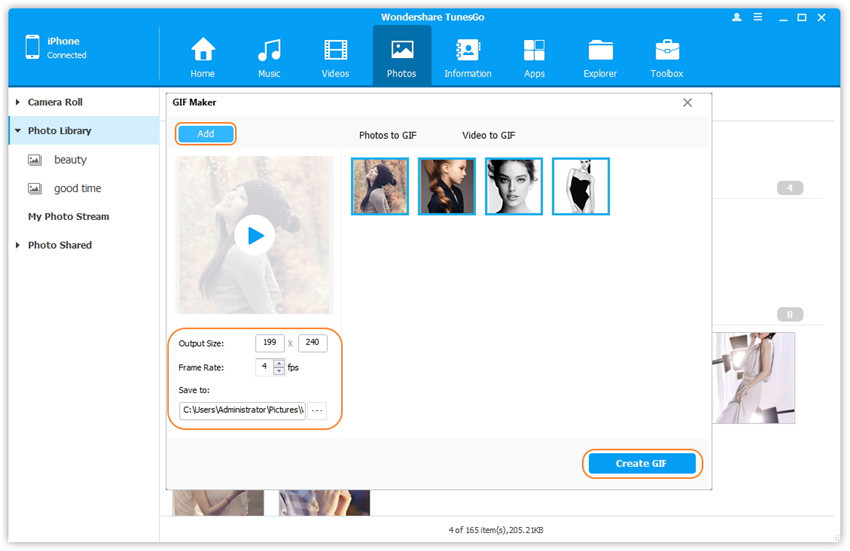
Passo 4. Assim que a conversão esteja concuída, irá aparecer automaticamente a pasta onde você gravou a sua nova imagem GIF.
Nota: Você deve instalar um programa que suporte o formato GIF, caso contrário o GIF será apenas uma foto estática.
Solução 2: Converter vídeos no iDispositivo para GIF (iPhone/iPad/iPod touch incluído)
Passo 1. Inicie o Wondershare TunesGo e conecte o seu iPhone/iPad/iPod touch ao computador.

Passo 2. Localize e selecione um vídeo que deseja converter para GIF no seu iDispositivo.
Clique no ícone das Fotos no topo da interface principal e de seguida selecione um tipo de fotos específico: Rolo da Câmera/Biblioteca de Fotos/Galeria de Fotos/Fotos Partilhadas - o Rolo da Câmera é o tipo de fotos padrão, pelo que todas as fotos e vídeos correspondentes a este tipo serão exibidos no painel da direita. De seguida selecione um vídeo no álbuns dos Vídeos, e clique em Converter para GIF no menu de topo, ou clique com o botão direito no vídeo selecionado e escolha Converter para GIF na lista de opções.
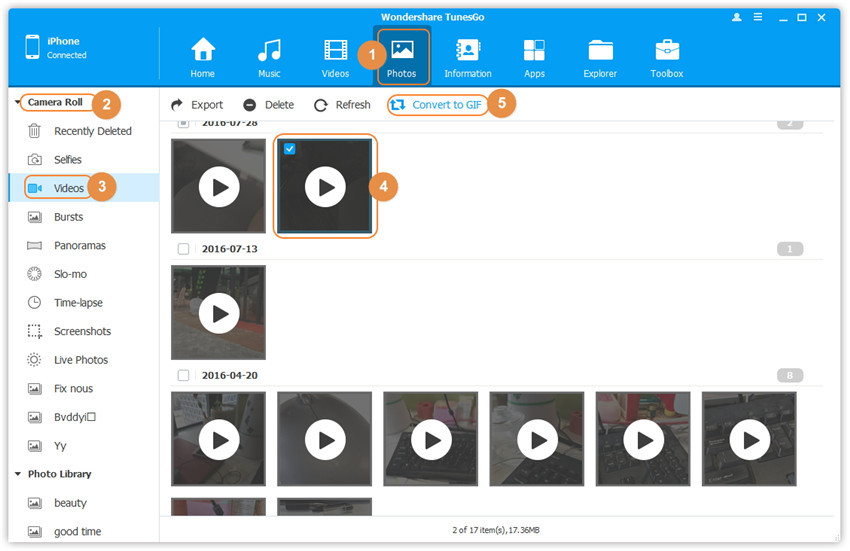
Passo 3. Comece a criar GIFs e defina os parâmetros.
Irá aparecer a janela do criador de GIF. Opcionalmente, pode alterar os parâmetros do GIF e a pasta de destino com base nos valores padrão. De seguida basta clicar em Criar GIF.
Note: Não há necessidade de selecionar a opção Vídeos para GIF pois o Wondershare TunesGo consegue detetar e avaliar automaticamente se o formato de arquivo corresponde a um vídeo ou foto.
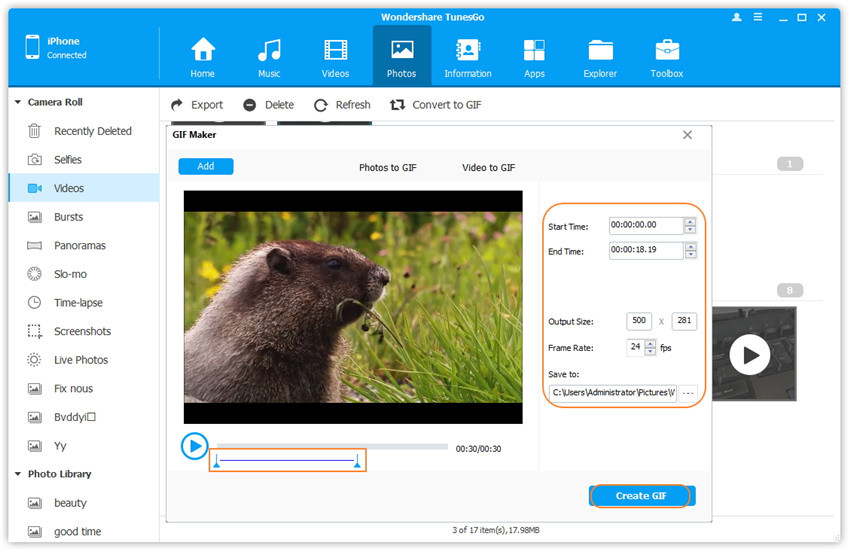
Passo 4. Assim que a conversão esteja concuída, irá aparecer automaticamente a pasta onde você gravou a sua nova imagem GIF.
Nota: Você deve instalar um programa que suporte o formato GIF, caso contrário o GIF será apenas uma foto estática.
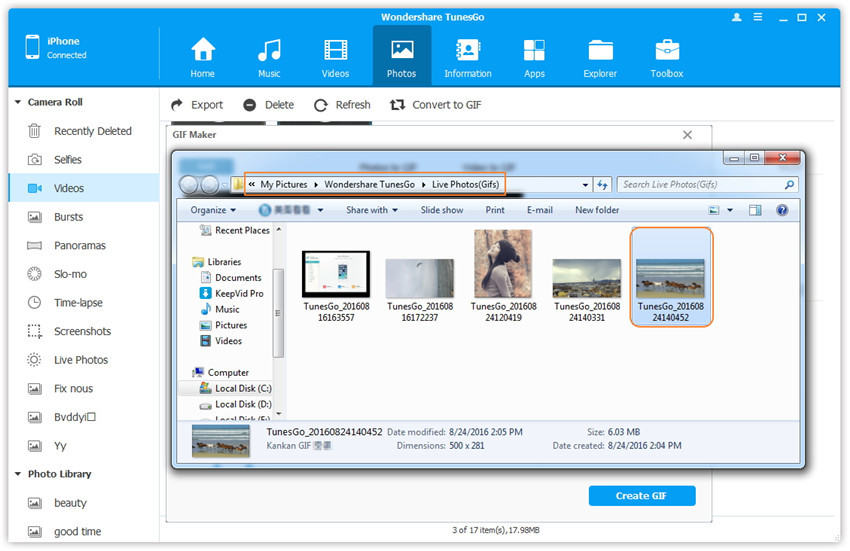
Importante: Além de transformar fotos/vídeos em GIFs nos seus iDispositivos, o Wondershare TunesGo também permite transformar fotos/vídeos em GIFs no seu computador local. Para tal, por favor consulte o guia do Criador de GIF para saber mais.